系统之家win7系统超级用户权限的获取方法
win7系统创建管理员账户能够保护电脑安全。在win7专业版系统中修改和删除一些文件需要获取管理器权限,获取到用户权限,但其中还有一个超级的用户权限,win7系统如何获取超级用户权限?下面小编介绍系统之家win7系统超级用户权限的获取方法。
1、在桌面或者开始菜单中右键打开计算机这个图标选项。在右键菜单中,点击管理选项打开计算机管理。如果你的系统开启了UAC功能,可能会暗屏并提示,选择通过即可;

2、在计算机管理页面,在系统工具组的下面有一个本地用户和组的一栏,左边有一个小三角形,点击一下这个三角形,展开本组的次级菜单;
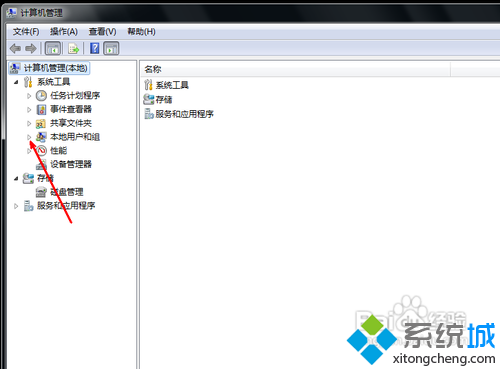
3、展开这后出现两个选项,一个是用户,一个是组,我们这里用鼠标单击这个用户选项;
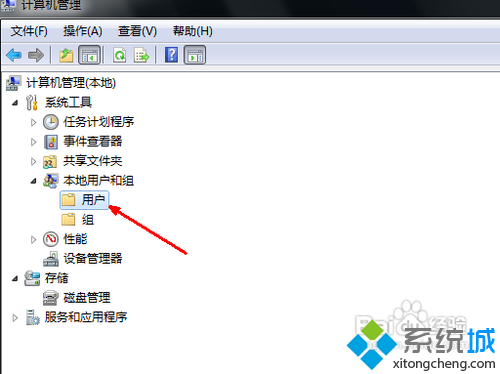
4、点击之后在管理界面的中间栏中出现了几个用户名,我这里由于没有添加别的用户,所以只有两个,如果你曾经添加过多个用户,则全部会出现在这里。现在我们双击第一个选项,即administrator账户;

5、双击之后会打开属性,如果你并未开启这个超级管理员用户,则在属性页中账户已禁用选项前面勾选了此项,我们如果开启,需要取消此项;
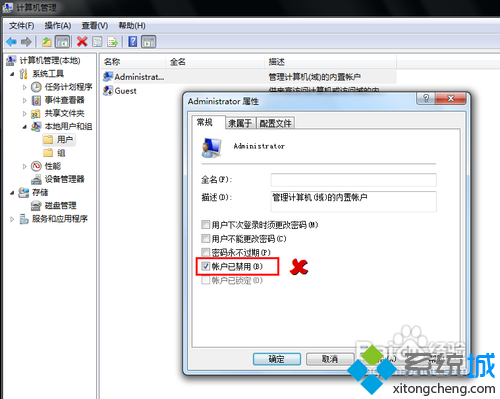
6、取消此项后,再点击密码永不过期这个选项,最后点击确定按钮退出属性设置,当你下一次开机时就会有两个账户供你选择了,一个是你现在的账户,另一个就是超级管理员账户。
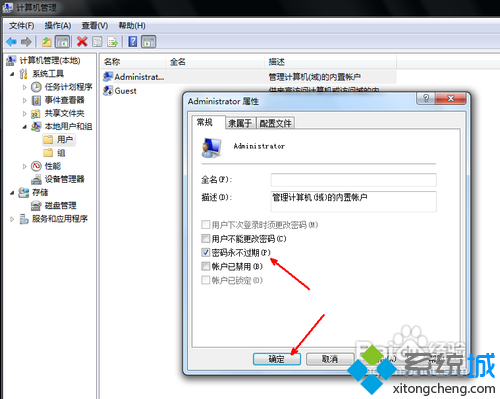
以上教程分享就是win7系统获取超级用户权限的方法,如果你也想要获取超级管理员权限,那么直接采取教程来解决吧。
- 系统之家Win7旗舰版
- 系统之家64位win7旗舰版纯净版下载 v2018.01
- 系统之家ghost win7 64位旗舰版最新下载v2017.10
- 系统之家win7旗舰版32位官方增强版 V2017.02
- 系统之家windows7旗舰版64位稳定安全版下载 V2017.02
- 系统之家WIN7 SP1 X86快速装机版V2015.08_系统之家32位装机版
- 系统之家WIN7纯净版
- 系统之家 Ghost Win7 SP1 x32位纯净旗舰版 系统之家最新32位系统下载
- 系统之家GHOST Win7_SP1 纯净版V3.0 系统之家2015.04win7系统
- 系统之家win7纯净版32位系统下载 v2017.12
- 系统之家GHOST WIN7 SP1 64位稳定纯净版V16.01_系统之家WIN7系统
- 系统之家win7 64位纯净版官方下载 V2017.06
- 相关推荐
- 小编推荐
- 系统之家系统下载
温馨提示:这里是下载地址,点击即可高速下载!
- Win7旗舰版
- Win7纯净版
- Win7系统排行
 深度技术 Ghost Win7 SP1 X86旗舰专业版(32位)2014.05 系统下载深度技术 Ghost Win7 SP1 X86旗舰专业版(32位)2014.05 系统下载
深度技术 Ghost Win7 SP1 X86旗舰专业版(32位)2014.05 系统下载深度技术 Ghost Win7 SP1 X86旗舰专业版(32位)2014.05 系统下载 中关村Ghost win7 旗舰版2014V3 最新 win7 32位系统下载中关村Ghost win7 旗舰版2014V3 最新 win7 32位系统下载
中关村Ghost win7 旗舰版2014V3 最新 win7 32位系统下载中关村Ghost win7 旗舰版2014V3 最新 win7 32位系统下载 雨林木风 GHOST WIN7 SP1 X64旗舰装机版(64位)2014.05 系统下载雨林木风 GHOST WIN7 SP1 X64旗舰装机版(64位)2014.05 系统下载
雨林木风 GHOST WIN7 SP1 X64旗舰装机版(64位)2014.05 系统下载雨林木风 GHOST WIN7 SP1 X64旗舰装机版(64位)2014.05 系统下载 雨林木风 GHOST WIN7 SP1 X86旗舰装机版(32位)2014.05 系统下载雨林木风 GHOST WIN7 SP1 X86旗舰装机版(32位)2014.05 系统下载
雨林木风 GHOST WIN7 SP1 X86旗舰装机版(32位)2014.05 系统下载雨林木风 GHOST WIN7 SP1 X86旗舰装机版(32位)2014.05 系统下载 番茄花园GhostWIN7 SP1 X86装机版2014.04 最新32位旗舰版下载番茄花园GhostWIN7 SP1 X86装机版2014.04 最新32位旗舰版下载
番茄花园GhostWIN7 SP1 X86装机版2014.04 最新32位旗舰版下载番茄花园GhostWIN7 SP1 X86装机版2014.04 最新32位旗舰版下载 新萝卜家园 GhostWin7_SP1 X86极速旗舰版(32位)v2014.05 系统下载新萝卜家园 GhostWin7_SP1 X86极速旗舰版(32位)v2014.05 系统下载
新萝卜家园 GhostWin7_SP1 X86极速旗舰版(32位)v2014.05 系统下载新萝卜家园 GhostWin7_SP1 X86极速旗舰版(32位)v2014.05 系统下载 电脑公司 GhostWin7_SP1 X64旗舰特别版(64位)v2014.05 系统下载电脑公司 GhostWin7_SP1 X64旗舰特别版(64位)v2014.05 系统下载
电脑公司 GhostWin7_SP1 X64旗舰特别版(64位)v2014.05 系统下载电脑公司 GhostWin7_SP1 X64旗舰特别版(64位)v2014.05 系统下载 技术员联盟 GhostWin7 Sp1 X64装机旗舰版(64位)2014.05 系统下载技术员联盟 GhostWin7 Sp1 X64装机旗舰版(64位)2014.05 系统下载
技术员联盟 GhostWin7 Sp1 X64装机旗舰版(64位)2014.05 系统下载技术员联盟 GhostWin7 Sp1 X64装机旗舰版(64位)2014.05 系统下载
- U盘装系统工具
- 重装系统工具
- 软件下载
